Github Pages
Posledným krokom je nasadenie našej webstránky do sveta internetu. Od tejto chvíle bude môcť tvoj web uvidieť každý nezávislý návštevník.
Aby webstránka alebo aplikácia bola dostupná online je potrebné ju nahrať na server. Server môže byť buď lokálny (hostovaný prostredníctvom virtuálneho servera) alebo cloudový (napríklad Heroku, Windows Azure, PythonAnywhere).
My využijeme na našu webstránku Github Pages, kde k webstránke server pristupuje priamo z tvojho Github repozitáru a každá zmena na webe sa dá vykonať prostredníctvom pushnutia priamo z lokálnej verzie z počítača na Github a zároveň aj do online verzie webstránky.
Poďme si Github stránku spoločne vytvoriť.
- Naviguj sa na stránku Github Pages
- Vyber project site
- V ďalšom kroku vyber Start from scratch
- Choď na Github a prihlás sa pod účtom, pod ktorým máš vytvorený htmlkurz2016 repozitár
- Choď priamo do repozitára htmlkurz2016
- Vytvor nový branch (vetvu) s názvom
gh-pagesa potvrď stlačenímEnter
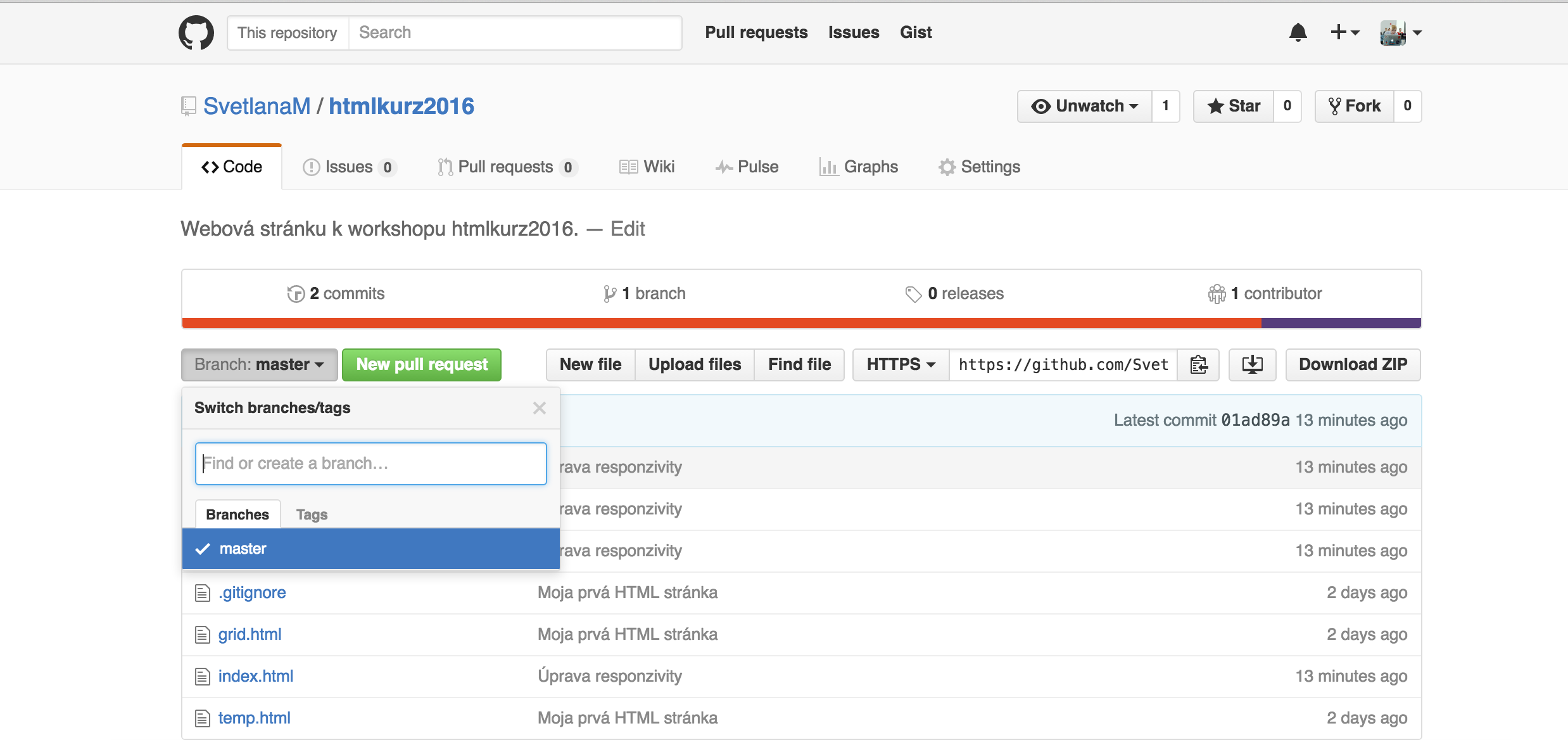
- Nastav branch
gh-pagesako default branch. Naviguj sa v repozitári do settings , vyber naľavo Branches a zvoľ default branch gh-pages, následne výber potvrď pomocou tlačítkaUpdate.
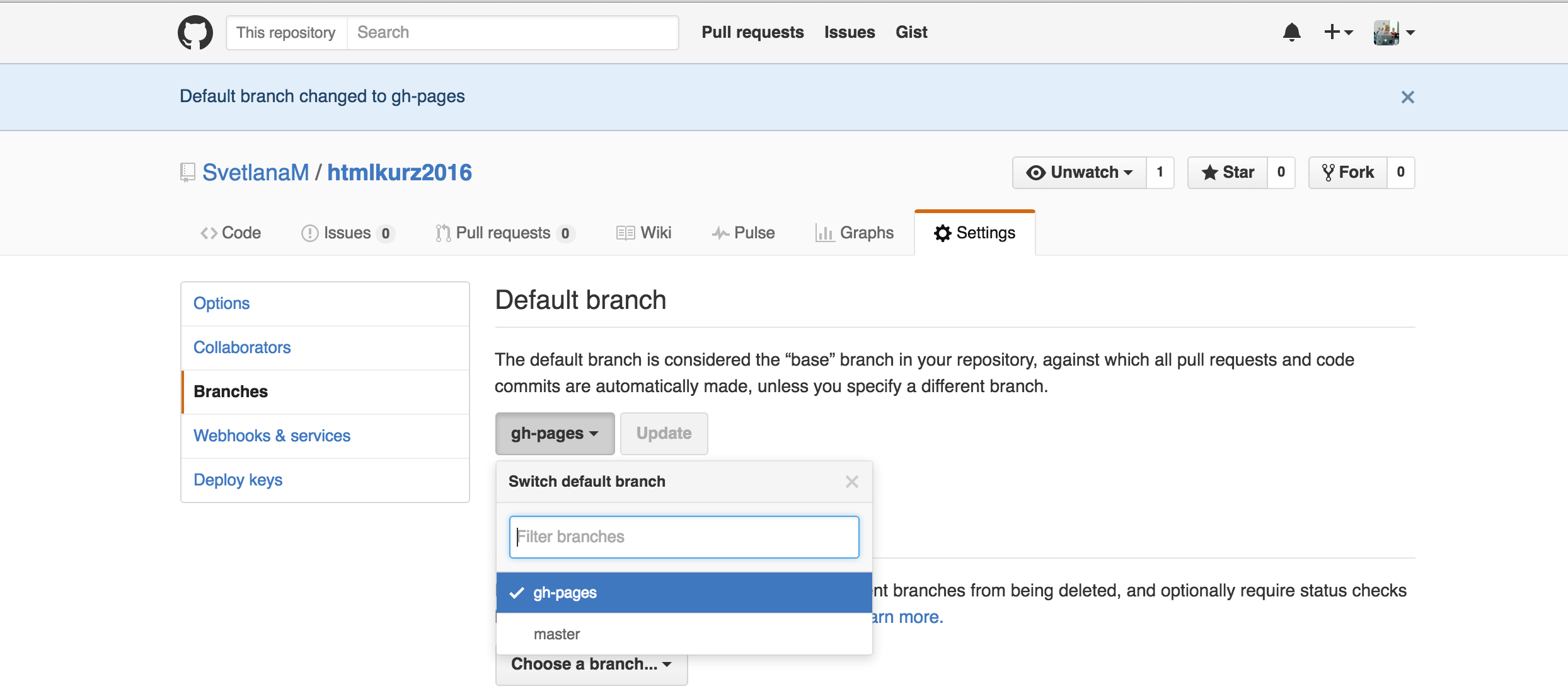
- Ukáže sa ti hláška, ktorú taktiež potvrď.
Tvoja webstránka je online = http://tvojemeno.github.io/htmlkurz2016/
Link nájdeš aj priamo v repozitári na záložke setting v strede obrazovky.
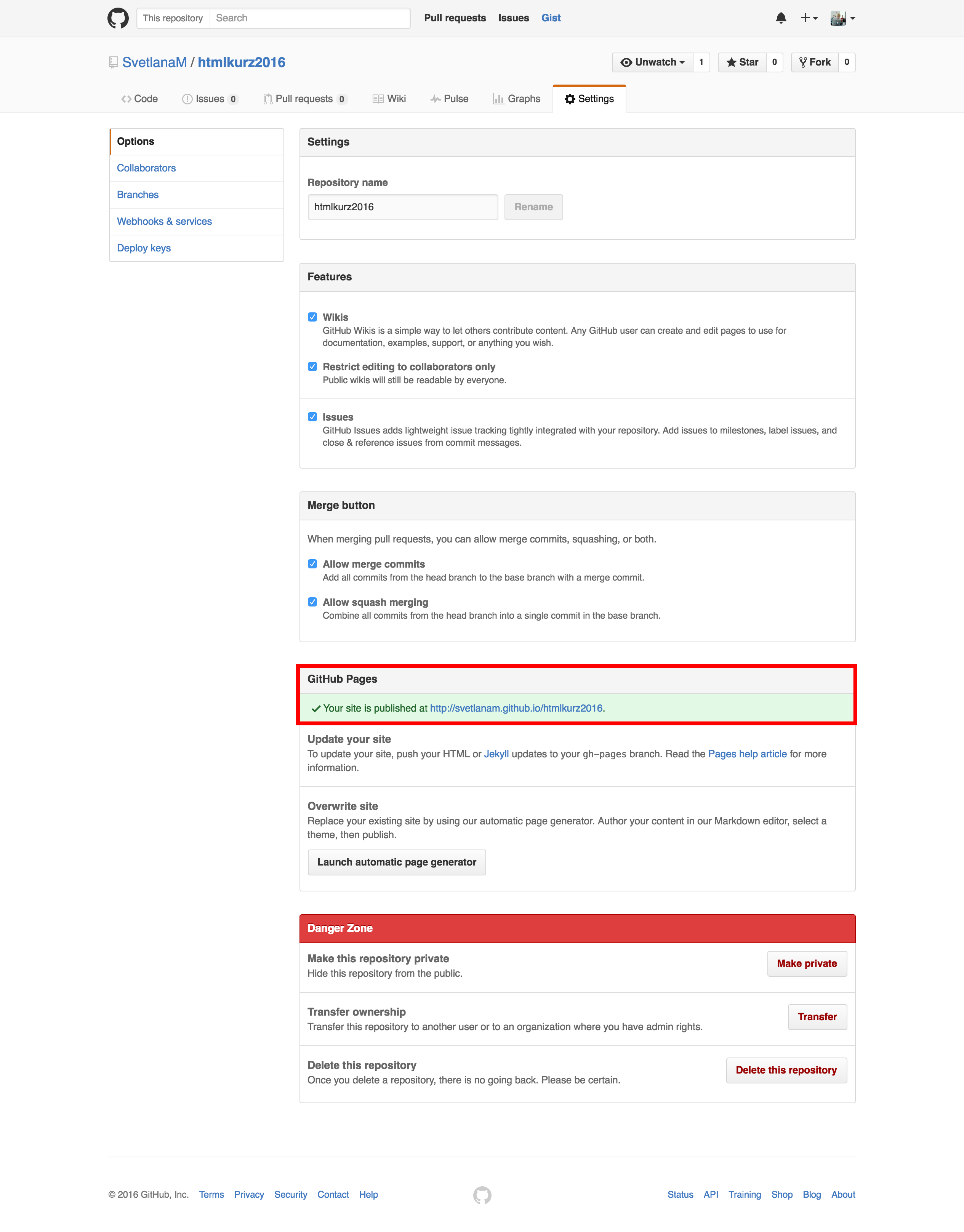
Moja webstránka je dostupná na adrese http://svetlanam.github.io/htmlkurz2016/.
Zmena branchu
Ak si si v krokoch vyššie vytvoril/a default branch gh-pages je potrebné upraviť ho aj v našej lokálnej verzii projektu.
Naviguj sa späť do konzoly (terminálu) a zadaj príkaz git branch.
Pokiaľ tam vidíš iba master, pokračuj krokmi nižšie.
Pridanie gh-pages branchu
Nový branch pridáme pomocou príkazu git branch "názov branchu" .
- Do konzoly zadaj
git branch gh-pages. - Znovu zadaj príkaz
git branch. V tejto chvíli by si mal/a vidieť oba branche.
Svetlana-MacBook-Pro:htmlkurz2016 svetlanamargetova$ git branch
gh-pages
* masterS tým, že hviezdička sa nachádza pri master branchi, ktorí je v našej lokálnej verzii teraz aktívnym branchom, do ktorého pridávaš kód. My však chceme nahrávať kód už priamo do gh-pages branchu, preto je potrebné ho aktivovať ako hlavný branch.
Zmena branchu
Zmena branchu sa v konzole robí pomocou príkazu git checkout "názov branchu" (jedného z dostupných branchov, ktoré máš vytvorené).
Do konzoly zadaj príkaz git checkout gh-pages.
Svetlana-MacBook-Pro:htmlkurz2016 svetlanamargetova$ git checkout gh-pages
Switched to branch 'gh-pages'Keď zadáš do konzoly príkaz git branch v tejto chvíli, už vidíš aktívny branch gh-pages.
Svetlana-MacBook-Pro:htmlkurz2016 svetlanamargetova$ git branch
* gh-pages
master